برنامج إنشاء الرسوم المتحركة GIF. كيفية إنشاء الرسوم المتحركة GIF؟ برامج لإنشاء الرسوم المتحركة GIF. إنشاء صور متحركة gif من الصور
تظل الرسوم المتحركة بتنسيق GIF واحدة من أكثر التنسيقات ملاءمة لنشر مقاطع الفيديو القصيرة على الإنترنت. ولا يتطلب استضافة خاصة. يتم دمج GIF بسهولة في أي صفحة ويب تقريبًا، ويمكن نشرها في المنتدى وفي معظم الصفحات الشبكات الاجتماعية. يعد إنشاء صور GIF من مقاطع الفيديو عملية بسيطة. هناك العديد من البرامج على الإنترنت التي تتيح لك تحويل مقاطع الفيديو بأي تنسيق إلى صورة GIF متحركة ببضع نقرات فقط. وهذا لا يشمل خدمات التحويل عبر الإنترنت. في مجموعتنا المختارة من برامج تحويل الفيديو إلى صور GIF متحركة، توجد حلول تناسب كل الأذواق، بسيطة وصغيرة الحجم ومتقدمة ومجانية.
قررنا ألا نكتفي بمراجعة البرامج الخاصة بصور GIF من مقاطع الفيديو فحسب، بل قررنا أيضًا اختبار كل منها حتى نتمكن من تقييم جودة عملها. للاختبار، استخدمنا مقطعي فيديو تم تصويرهما بهاتف ذكي. واحدة بدقة 1920x1080 بتنسيق 3GP، والثانية - 1280x720 بتنسيق MP4.
باستخدام محولات الفيديو إلى GIF، حاولنا قطع الثواني الأربع الأولى من مقاطع الفيديو التي تدوم عدة دقائق وتحويلها إلى صورة GIF لا يزيد عرضها عن 500 بكسل. موافق، المهمة حقيقية تمامًا: قام شخص بتصوير مقطع فيديو مضحك على هاتفه، ويريد تصغيره بسرعة، وتحويله إلى صورة GIF متحركة ونشره على الإنترنت.
MovAvi Video Converter 16 – برنامج للرسوم المتحركة GIF من الفيديو
- رخصة:محاكمة.
- مقاس: 47.9 ميجابايت.
يعد MovAvi Video Converter 16 معالجًا ممتازًا للوسائط المتعددة لتحويل الملفات المختلفة. إن صورة GIF المتحركة ليست الهدف الوحيد للبرنامج. وهو يدعم العشرات من التنسيقات وبالتالي التحويل المتبادل فيما بينها: فيديو 3GP، 3G2، ASF، AVI، DivX، DVD، FLV، M2TS، TS، MTS، M2T، MKV، MOV، QT، MP4، M4V، MPG، MPEG ، MPE، M1V، VOB، DAT، MOD، TOD، VRO، MXF، RM، RMVB، SWF، WebM، WMV، WTV، الصوت AAC، AIF، AIFF، APE، AU، SND، FLAC، M4A، M4B، MP3، OGG، Opus، WAV، WMA، رسومات APNG، BMP، DPX، GIF، JPEG (.jpeg، .jpg، .jp2، .jls)، تنسيقات Netpbm (.pam، .pbm، .pgm، .ppm)، PCX، PNG، PTX، SGI، TGA، TIFF، WebP، XBM، XWD. وبناء على ذلك، يفهم البرنامج العشرات من برامج الترميز المختلفة.

تبدو عملية العمل بسيطة للغاية. قم بتحميل الملف المصدر، وحدد التنسيق الهدف وإعداداته، ثم انقر فوق ابدأ. التحويل سريع جدا. عند الانتهاء، يتم سماع صوت ضجة ويتم فتح نافذة بها مجلد يحتوي على ملف GIF النهائي أو أي ملف آخر.
يمكن تحديد التنسيق المستهدف بشكل تعسفي، وكذلك من خلال الإعدادات المسبقة. يتم إنشاؤها مع الأخذ بعين الاعتبار متطلبات أنواع معينة من الأجهزة (الهاتف الذكي، الجهاز اللوحي، وما إلى ذلك على منصات برمجية مختلفة)، أو المهام (فيديو للإنترنت، الفيديو دقة عالية، التلفاز، الخ). هناك تحويل تلقائي للمواقع الشعبية.

GIF موجود في علامة التبويب "الصور". متوفر بعدة أحجام. انتهى عرضنا الذي يبلغ 500 بكسل إلى أن يكون "صورة GIF متوسطة". لقص جزء من الفيديو، تحتاج إلى وضع علامات. يمكن القيام بذلك في نافذة المعاينة.
من بين أوجه القصور، نلاحظ الطلبات المتطفلة بشكل مفرط لتنشيط أو شراء ترخيص خلال الفترة التجريبية. يفتح البرنامج باستمرار شيئًا ما في المتصفح، ويطرح نوافذ إضافية، وما إلى ذلك. بالإضافة إلى ذلك، تأتي صور GIF "المجانية" مصحوبة بعلامة مائية قبيحة. لذلك، سيتعين عليك الدفع مقابل MovAvi Video Converter 16. ومع ذلك، يبدو أن الأمر يستحق ذلك.
ويبدو فيديو GIF من هذا البرنامج كما يلي:


اضغط على الصورة لمشاهدة الفيديو
أي GIF Animator - محول الفيديو إلى GIF
- رخصة:حر.
- مقاس: 20.5 ميجابايت.
أداة بسيطة ومجانية لتحويل الفيديو إلى صورة GIF متحركة. يدعي أنه يدعم معظم تنسيقات الفيديو الرئيسية، ولكن لسبب ما لم يرغب في فتح مقاطع الفيديو الاختبارية الخاصة بنا.

تبدو عملية التحويل بسيطة. الإعدادات موجودة على الجانب الأيمن من النافذة. يمكنك تحديد معدل الإطار وحجم الإطار والوقت المطلوب تحويله. يمكنك إنشاء صورة GIF متكررة، أو يمكنك تعطيل التشغيل الدائري. يتيح لك البرنامج أيضًا قص الإطار من الأعلى والأسفل واليمين واليسار. وبالتالي، يحصل المستخدم على فرصة لاقتصاص الفيديو الخاص به. تتضمن تأثيرات التراكب تحسين السطوع والتباين والتشبع. يمكنك إضافة نص فوق الصورة.
Video To GIF 5.1 - إنشاء صورة GIF من الفيديو
- رخصة:محاكمة.
- مقاس: 12.2 ميجابايت.

Video To GIF 5.1 بشكل عام يترك انطباعًا جيدًا. يبدو البرنامج جميلاً جداً الواجهة بسيطة ومدروسة جيدًا. أولا، قم بتحميل الفيديو. يقوم البرنامج بفهرسته بسرعة وإنشاء معاينة. هنا، من خلال وضع العلامات، يمكنك تحديد القطعة المراد تحويلها.

بعد ذلك، في الجزء السفلي من الشاشة، نختار بالتتابع: الحجم والتأثير (من التحويل إلى صورة أحادية اللون، إلى الألوان المعكوسة، ناهيك عن تصحيح السطوع)، وعدد الإطارات في الثانية والتنسيق المستهدف. بالإضافة إلى صور GIF المتحركة، يمكنك إنشاء صورة ثابتة أو التقاط إطارات فردية من الفيديو بتنسيق JPG وTIFF وتنسيقات رسومية أخرى. بعد ذلك، انقر على زر تحويل. تنسيقات الفيديو المدعومة هي AVI، MPEG، MP4، WMV، MKV، MOV، VOB، WebM، RMVB.

يعد Video To GIF 5.1 أبطأ من MovAvi Video Converter 16، ولكن الوقت المستغرق في التحويل بشكل عام عند مستوى مقبول.
من بين أوجه القصور، يمكننا ملاحظة العلامة المائية التي تم إنشاؤها على صور GIF نسخه تجريبيه، فضلاً عن السعر المرتفع للغاية للبرنامج. يريد المطور 19.9 دولارًا مقابل ذلك. وهذا هو أكثر من ضعف ما يفعله MovAvi، على الرغم من أن الأخير يمكنه تحويل أي شيء على الإطلاق إلى أي تنسيق.
وأخيرا فيديو مثال:


برنامج Cute Video to GIF Converter – تحويل الفيديو إلى GIF
- رخصة:حر.
- مقاس: 5.65 ميجابايت.
يدعم البرنامج جميع صيغ الفيديو الرئيسية: AVI، MP4، WMV، ASF، MPG، DAT، 3G2،3GP، FLV، F4V، MOV، MKV، RM، RMVB، SWF، VOB، WEBM.

كما أنه سهل الاستخدام للغاية. قم بتحميل الفيديو، ثم حدد القطعة المطلوبة. للقيام بذلك، تحتاج إلى وضع المؤشر على الأماكن المطلوبة في الفيديو والضغط على زري Trim Start وTrim End. ثم حدد إعدادات GIF. لسوء الحظ، لا يمكنك اختيار حجم الصورة بشكل تعسفي.

يجب أن تكون راضيًا بالإعدادات المسبقة التي تتوافق مع دقة الشاشة المختلفة. لدينا 500 بكسل لم تكن في الإعدادات. كان علي أن أختار بين 640x350 و320x240. أثناء عملية التحويل، يفتح البرنامج نافذة معاينة ويقطع الصور من الفيديو "إطارًا بإطار"، ثم يجمعها في صورة GIF متحركة. التحويل بطيء جداً.
بالإضافة إلى التحويل إلى GIF، يتيح لك البرنامج قطع الإطارات الفردية، بالإضافة إلى تجميع صور GIF إطارًا تلو الآخر.
تبدو النتيجة النهائية لبرنامج Cute Video to GIF Converter كما يلي:


اضغط على الصورة لمشاهدة الفيديو
Freemore Video to GIF Converter – تحويل الفيديو إلى GIF
- رخصة:حر.
- مقاس: 828 كيلو بايت.
برنامج Freemore Video to GIF Converter. عند التثبيت، لا تقوم بتنزيل حزمة تثبيت البرنامج، بل تقوم بتنزيل مدير التنزيلات. بالإضافة إلى الأداة المساعدة المجانية، سيعرض تنزيل وتثبيت برامج إضافية. عليك أن تكون حذرًا، وإلا فقد تتلقى بطريق الخطأ حزمة من البرامج غير المرغوب فيها من Yandex وMail.ru على جهاز الكمبيوتر الخاص بك.

عند تشغيل البرنامج، تظهر أيضًا نافذة تطلب منك ترقيته إلى الإصدار المدفوع. يتم تعليقه لبضع ثوان فوق جميع النوافذ.

الواجهة بسيطة جدًا. فقط بضعة أزرار. أولا، افتح الفيديو. يظهر مربع حوار يحتوي على إعدادات التحويل على الفور. حدد بداية المقطع، ونهاية المقطع الذي يحتاج إلى تحويل. إعدادات GIF هي مجرد إعدادات مسبقة، مثل Cute Video to GIF Converter.
يعمل Freemore Video to GIF Converter بسرعة كبيرة. يتم عرض سجل المعالجة لكل إطار. يتم وضع ملف GIF في نفس المجلد الذي يوجد به الفيديو الأصلي. تبدو النتيجة كما يلي:


اضغط على الصورة لمشاهدة الفيديو
Instagiffer - كيفية إنشاء صورة GIF بسرعة من الفيديو
- رخصة:حر.
- مقاس: 22.5 ميجابايت.
ترك Instagiffer انطباعًا جيدًا جدًا. يدعم البرنامج جميع تنسيقات الفيديو الرئيسية، ولا يسمح لك بتحويلها إلى صورة GIF متحركة فحسب، بل يسمح لك أيضًا بالتقاط إطارات فردية.

نقوم بتحميل الفيديو، ويقوم البرنامج بفهرسته. في نافذة المعاينة الموجودة على الجانب الأيمن من النافذة، يمكنك قص الفيديو بشكل مرئي. أنها مريحة للغاية. على الجانب الأيسر هناك الإعدادات. حدد وقت بدء المقطع للتحويل. تحديد مدتها. ثم نحدد عدد الإطارات في الثانية في الصورة المتحركة GIF. يتم تعيين حجمه كنسبة مئوية من حجم الفيديو الأصلي. يمكن التحكم في حجم ملف GIF المستهدف بالأرقام المطلقة ضمن نافذة المعاينة. يمكنك أيضًا اختيار جودة الضغط وزيادة السطوع أو تقليله وتطبيق التأثيرات.
البرنامج يعمل بسرعة . ومع ذلك، تجدر الإشارة إلى أن تصور عملية المعالجة ليس ناجحًا للغاية: يتم التقدم ثلاث أو أربع مرات، لذلك ليس من الواضح في أي مرحلة يتم التحويل فعليًا.

واجهة KickMyGrapihcs تترك الكثير مما هو مرغوب فيه. الألوان مشرقة ومتنوعة لدرجة أن الوقت قد حان للقلق بشأن الأشخاص المصابين بالصرع - فباستخدام مثل هذه الواجهة يمكنك إثارة نوبة صرع.
عند تحميل مقطع فيديو للتحويل، يقوم البرنامج بتشغيل نافذة cmd.exe ويبدأ في فهرسة الفيديو إطارًا تلو الآخر. لذلك، إذا كان لديك مقطع فيديو كبير بما فيه الكفاية، على سبيل المثال، عدة دقائق، فيمكنك الاستعداد والذهاب إلى المتجر، أو الذهاب للتشغيل - تستغرق العملية الكثير من الوقت.
بعد الفهرسة، يمكنك تحديد إعدادات ملف GIF المستهدف والتحويل إليه. يمكنك أيضًا تدوير الصورة، وتمديدها، وتحريكها، وتخطي الإطارات، وما إلى ذلك. باختصار، إنه محرر جيد، وهو بالطبع أكثر ملاءمة لتسجيل فيديو الشاشة بتنسيق GIF ثم العمل معه.
لسوء الحظ، لم يتمكن البرنامج من التعامل مع مقاطع الفيديو الخاصة بنا.
فيلم إلى GIF - كيفية إنشاء رسوم متحركة بتنسيق GIF من الفيديو
- رخصة:حر.
- مقاس: 6.5 ميجا بايت.
يعد Movie to GIF برنامجًا بسيطًا ومجانيًا آخر لتحويل الفيديو إلى صورة GIF متحركة. الواجهة زاهدة ولكنها مريحة.

حدد مقطع فيديو وقم بتحميله في البرنامج. في نافذة المعاينة، يمكنك تحديد بداية ونهاية المقطع للتحويل، ولهذا استخدم الأزرار المقابلة.
يتيح لك البرنامج تحديد حجم GIF كنسبة مئوية من الفيديو الأصلي. في هذه الحالة، يتم عرض دقة GIF الحقيقية هناك. يمكنك تصغير الفيديو أو تمديده أو قصه. يمكنك أيضًا تحديد سرعة تشغيل GIF ومعدل الإطارات واللون.
لم يثير العمل باستخدام Movie to GIF أي أسئلة، باستثناء أن التحويل بطيء جدًا، والنتيجة هي كما يلي:


اضغط على الصورة لمشاهدة الفيديو
خاتمة
ترك Movavi وInstaGIFfer أفضل الانطباعات. تصنع البرامج صور GIF جيدة، وتعمل بسرعة كبيرة، ولها واجهة سهلة الاستخدام. ومع ذلك، سيتعين عليك الدفع مقابل Movavi.
أيضًا جودة جيدةلقد تبين أن تحويل الفيلم إلى GIF هو ملف GIF، لكن سرعة العمل البطيئة تثير الشكاوى.
تم إفساد انطباع Freemore بمحاولات تثبيت البرامج غير المرغوب فيها، ولكن بشكل عام كان أداء البرنامج جيدًا أيضًا.
يعد إنشاء الرسوم المتحركة مهمة سهلة ومثيرة للاهتمام.
يستخدم معظم مستخدمي الشبكات الاجتماعية رسومًا متحركة بسيطة في حساباتهم. يمكن لصورة متحركة واحدة أن تحل محل عدة كلمات وتنقل أفكارك ومزاجك لضيوفك. في كثير من الأحيان، يتم استخدام الرسوم المتحركة GIF في الصور الرمزية - صورة دلالية لمالك الصفحة.
لا تنتهي محاولة نسخ صورة متحركة دائمًا بنجاح، فغالبًا ما تختفي الصورة المتحركة وتصبح الصورة صورة ثابتة عادية. عند حفظ مثل هذه الصور، يجب أن يكون التنسيق هو .gif.
لإنشاء مثل هذه الرسوم المتحركة يتطلب المعرفة برامج الرسومات. لن يكون من الصعب إتقان العمل فيها إذا كنت تريد ذلك حقًا. بضع ساعات أمام الشاشة وستكون فخوراً بعملك.
يمكن إنشاء أبسط الرسوم المتحركة في الخدمات عبر الإنترنت. جودة أفضل في البرامج الجادة مع التثبيت على جهاز الكمبيوتر.
دعونا نلقي نظرة عامة قصيرة على البرامج التي يمكن لرسام الرسوم المتحركة المبتدئ إتقانها.
إنشاء رسوم متحركة GIF من الفيديو
يقوم البرنامج بتحويل ملفات الفيديو إلى رسوم متحركة. لديه إمكانات كبيرة. ليس من الصعب العمل، البرنامج باللغة الروسية، وهذا يقلل بشكل كبير من الوقت الذي تستغرقه دراسة جميع الاحتمالات. قم بتحميل أي فيديو وابدأ في إنشاء الرسوم المتحركة.
نذهب إلى الموقع ونقوم بالتنزيل. قم بتثبيت البرنامج على جهاز الكمبيوتر. لنفتحه.
سيتم تشغيل البرنامج اللغة الإنجليزية. لتغيير اللغة اضغط على "عرض" ثم كما في الصورة. 
جارٍ تحميل الفيديو. اضغط على Ctrl+Shift+V - يفتح مستكشف ويندوزحدد الفيديو. 
في الجزء السفلي، استخدم شريط التمرير لتحديد بداية الرسوم المتحركة بتنسيق GIF. وفي الأعلى نضع علامة البداية بالضغط على زر البداية (السهم يشير إلى اليسار).
في الجزء السفلي، حدد نهاية الرسم المتحرك باستخدام شريط التمرير. واضغط على زر النهاية (السهم يشير إلى اليمين). 
ثم انقر فوق زر استخراج gif في الجزء العلوي (يوجد سهم أزرق لأسفل على الزر). 
المعالجة قيد التقدم. 
انقر على زر حفظ الملف واحفظ الملف على جهاز الكمبيوتر الخاص بك. وهذا هو ما حصلنا عليه. 
بطبيعة الحال، نخبرك هنا بكيفية إنشاء صورة GIF متحركة بسيطة. يتيح لك البرنامج تضمين تأثيرات مختلفة.
من السهل الرسوم المتحركة GIF
لديه وظائف واسعة النطاق. هناك مدفوعة الأجر و نسخة مجانية. ممتاز دعم فنيسوف يجيب دائمًا على جميع أسئلتك، ويوجد أيضًا منتدى على الموقع. يمكنك قراءة النصائح من خبراء الرسوم المتحركة ومعرفة الإجابات على أسئلتك من المشرفين.
GIF فيلم جير
سيسمح لك البرنامج بإنشاء صور صغيرة ولافتات بمعلمات مختلفة. لأصحاب المدونات ومواقع الويب: في البرنامج يمكنك إنشاء أيقونة مفضلة وأسهم متحركة صغيرة.
إنشاء صور متحركة gif من الصور
يعد إنشاء الرسوم المتحركة أمرًا مثيرًا. تأكد من استخدام العديد من البرامج وستجد البرنامج الذي ينتج الصور الحية الأكثر جاذبية. يأتي الجميع تقريبًا في النهاية إلى المحرر أدوبي فوتوشوب. في أحدث الإصداراتيمكن تحويل البرامج إلى رسوم متحركة تقريبًا. هناك الكثير من البرامج التعليمية على الإنترنت، وقد تم تطوير البرنامج في الأصل لمعالجة الصور، ولكن بمرور الوقت أصبح ذكيًا جدًا برنامج العملالمصممين والمهندسين المعماريين.
لكننا نتعلم فقط ولن نبدأ بوحش Photoshop، ولكن بمحرر أبسط، على سبيل المثال، Free T. لا يهم على الإطلاق المحرر الذي تستخدمه لصنع الإطارات (الصور)
لنبدأ في الإنشاء. أولا، دعونا نجهز الصور.
1. يجب أن تحتوي جميع الصور على نفس المعلمات والحجم والدقة.
2. يتم حفظ كل شيء بتنسيق ملف gif. هذا هو ما تعنيه الرسوم المتحركة.
3. ينصح بترقيم جميع الصور. يمكنك تسمية كل طبقة باسم، ولكن مع الترقيم سيكون هناك ارتباك أقل. أولئك. أبسط شيء هو إعطاء الأسماء الرقمية للملفات وسيتم تمريرها بهذا الترتيب، على سبيل المثال، 1.gif 2.gif 3/gif، وما إلى ذلك.
على سبيل المثال، مثل هذا: 
كل شيء جاهز. نرسل جميع الصور إلى محرر UnFREEz، فهو بسيط للغاية ويمكن للمبتدئين التعامل معه بسهولة.
واحدة من أفضل الأدوات المتخصصة للعمل مع الرسوم المتحركة والرسوم المتحركة ثنائية الأبعاد. يتيح لك Moho الرسم على لوحة الرسومات وإنشاء القصص المصورة ومعالجة الكائنات طبقة تلو الأخرى في محرر الرسومات المدمج. تحتوي الأداة المساعدة على مكتبة من الكائنات والشخصيات المرئية، وتوفر فيزياء واقعية، كما أنها متكاملة مع محرك Unity.
2.أدوبي أنيميت
- الأنظمة الأساسية: ويندوز، ماك.
برنامج تصميم ويب قوي من Adobe يتيح لك إنشاء رسومات فيكتوروالرسوم المتحركة. باستخدام Animate، من السهل أيضًا معالجة الصورة النهائية أو الرسم من البداية. يدعم التطبيق التراكبات الصوتية والنماذج ثلاثية الأبعاد ونصوص الإجراءات وبالطبع التكامل مع منتجات Adobe الأخرى. بمجرد تصديره، يمكن استخدام المحتوى على مواقع الويب أو مقاطع الفيديو أو الألعاب عبر الإنترنت.
3. ستوديو سينفيج
محرر الرسوم المتحركة ثنائي الأبعاد سهل الاستخدام إلى حد ما. يتيح لك Synfig إنشاء رسوم متحركة وتطبيق المرشحات وتأثيرات التظليل والتحويل. هناك دعم للرسوم المتحركة الهيكلية. من المريح جدًا أن يتم عرض المادة النهائية لاحقًا أو حتى على جهاز كمبيوتر آخر.
4. السينما 4D
- الأنظمة الأساسية: ويندوز، ماك، لينكس.
حل احترافي لإنشاء كائنات ثلاثية الأبعاد ورسومات متحركة وعروض واقعية. السينما 4D مختلفة واجهة بسيطة، وهو أمر سهل الفهم حتى بالنسبة للمبتدئين. يدعم البرنامج النمذجة الإجرائية والمتعددة الأضلاع، ويحتوي أيضًا على وحدات حزمة متنوعة لجميع المناسبات، بما في ذلك تصور المشهد ومحاكاة ديناميكيات الكائن والرسوم المتحركة للشخصية والمزيد.
5.Pencil2D
- الأنظمة الأساسية: ويندوز، ماك، لينكس.
تطبيق بسيط مفتوح المصدر للعمل مع رسومات بسيطة ثنائية الأبعاد. يتيح لك رسم الشخصيات وتحريكها أثناء التنقل دون تعقيد العملية الإبداعية. يتعامل بسهولة مع كل من ناقلات و الرسومات النقطية، يمكن إضافة التأثيرات والمرشحات. يحتوي على نصائح وأمثلة مفيدة لمساعدة الفنانين المبتدئين في تعلمها.
6.أوبن تونز
- الأنظمة الأساسية: ويندوز، ماك، لينكس.
احترافي حزمة البرامجلرسم الرسوم المتحركة ثنائية الأبعاد، والتي تم استخدامها في إنشاء "Spirited Away" و"SpongeBob". يتيح لك OpenToonz نقل الصور من ورق التتبع، ويحتوي على مجموعة كبيرة من أدوات الرسم وتأثيراته، كما يتميز بميزة ملائمة للرسوم المتحركة للشخصيات الهيكلية.
7. توبيتوب
- الأنظمة الأساسية: ويندوز، ماك، لينكس.
أداة بسيطة لإنشاء الرسوم المتحركة ثنائية الأبعاد، تستهدف جمهور الهواة والأطفال على وجه الخصوص. الميزة الأساسية TupiTube هي عملية رسم سهلة تتيح لك إنشاء رسوم متحركة في بضع خطوات بسيطة. توجد مكتبة موارد مدمجة ودعم لتصدير الرسوم المتحركة النهائية إلى تنسيقات مختلفة.
8. من السهل الرسوم المتحركة GIF
- المنصات: ويندوز.
برنامج شائع يسمح لك بإنشاء رسوم متحركة بسيطة ثنائية الأبعاد ثم حفظها بتنسيق GIF أو AVI أو SWF. Easy GIF Animator يرقى إلى مستوى اسمه تمامًا. التطبيق يحتوي على واجهة بديهية و معالج خطوة بخطوةالإعدادات التي ستسهل الأمر على المبتدئين.
9. تون بوم هارموني
- الأنظمة الأساسية: ويندوز، ماك.
حل رسوم متحركة متكامل يتعامل مع العملية بأكملها بدءًا من الرسم وحتى الإنتاج النهائي. يمكن لـ Harmony التقاط الصور من الكاميرا، وتحويل الكائنات ثنائية الأبعاد إلى ثلاثية الأبعاد، ومسح القصص المصورة ضوئيًا من ورق التتبع. سيساعدك التطبيق على إطلاق العنان لإمكاناتك الإبداعية من خلال مجموعة كبيرة من الفرش واللوحات والمؤثرات الخاصة. يمكن حفظ النتيجة النهائية بسهولة كرسوم متحركة أو نقلها إلى محرك اللعبة Unity.
10. الرسوم المتحركة المحورية
- المنصات: ويندوز.
محرر سهل التعلم للغاية ومتخصص في المقاطع البسيطة ثنائية الأبعاد باستخدام رجال العصا. يتيح لك البرنامج تصميم الشخصيات بشكل مستقل واستخدام النقوش المتحركة وتغيير الخلفية وإضافة تأثيرات متنوعة. باختصار، هناك كل ما تحتاجه لإنشاء رسم كاريكاتوري مضحك بروح سلسلة ألعاب Stickman في بضع دقائق.
تعود شعبية صور GIF بين مستخدمي الإنترنت إلى قدرة هذه الصور على دعم الرسوم المتحركة والشفافية. يسهل تنسيق تبادل الرسومات إنشاء ملفات متحركة ومشاركتها مع الآخرين. إن إنشاء صور متحركة ليس بالأمر الصعب كما يبدو. هناك العديد من البرامج المجانية المجهزة بمجموعة واسعة من الأدوات التي يمكن أن تساعدك على تحقيق نتائج ممتازة.
قبل اتباع الإرشادات الخاصة بإنشاء رسم متحرك، عليك أن تضع ما يلي في الاعتبار:
- يجب أن تحتوي الصور المتحركة النهائية دائمًا على امتداد GIF.
- تتكون الرسوم المتحركة من عدة إطارات، يجب أن يكون حجمها هو نفسه.
- يجب ألا تحتوي الصورة على أكثر من 256 لونًا.
- تتمتع متصفحات الإنترنت بالقدرة على تعطيل عرض الرسوم المتحركة. إذا تم تعطيل هذا الخيار، فسيكون الإطار الافتتاحي فقط مرئيًا على الشاشة.
فوتوسكيب - مجانا محرر الرسوماتوالتي يمكن استخدامها لإنشاء ملفات متحركة. باستخدام التطبيق، من السهل عرض الصور بتنسيقات مختلفة وإنشاء عروض شرائح.
أما بالنسبة لعملية العمل، فإن إدارتها بسيطة للغاية. تحتاج أولاً إلى ملء مدير الإطارات بالصور من متصفح الملفات على الشريط الجانبي الأيسر. بعد ذلك، حدد تأثيرات الانتقال المختلفة (الشريحة، والتلاشي، وتغيير اللون)، واضبط وقت تأخير الإطار، وترتيبها ولونها. يمكنك تغيير حجم الصورة إذا لزم الأمر.
إنها محمولة تطبيق مجانييسمح لك بتغيير الدقة وترتيب الإطارات وضبط مدتها وإضافة التأثيرات. تشير التأثيرات إلى الإجراءات التي يمكن تطبيقها بشكل فردي على كل إطار (على سبيل المثال، الوضوح، والتشويش، والتشويش، والذوبان).
ويتميز البرنامج بواجهة سهلة الاستخدام. يزيل بسهولة الصور غير الضرورية من المشروع، ولديه القدرة على معاينة النتيجة قبل الحفظ. يسمح لك باستيراد مقاطع الفيديو وتحويلها إلى صور GIF.
هذه أداة أخرى مجانية لإنشاء صور GIF. بفضل واجهة المستخدم الواضحة، يدعم البرنامج التشغيل البسيط. يوفر وظائف إضافية لضبط توقيت الإطار وتكراره، وتطبيق تأثيرات الإبرازات أو التلاشي على الإطارات. يمكن تغيير حجم وشفافية الصور.
Photobie هو محرر صور مجاني مع مجموعة متنوعة من الميزات. يمكن إنشاء الرسوم المتحركة من مختلف الملفات الرسومية. لبدء العمل، تحتاج إلى فتح الملفات المحددة، ونسخها، ثم لصقها واحدًا تلو الآخر على طبقات مختلفة. ثم انتقل إلى لوحة تحكم Gif Animation. هنا يمكنك ضبط وقت التأخير بالمللي ثانية لكل إطار. بعد معاينة الرسوم المتحركة، يجب عليك حفظها.
LICEcap هو تطبيق ذو واجهة بسيطة. يمكن تسجيل أي جزء من الشاشة وتحويله إلى صورة GIF متحركة. للقيام بذلك، قم بتحريك نافذة البرنامج فوق جزء الشاشة الذي تريد تسجيله، ثم قم بتغيير حجم النافذة إلى الحجم المطلوب. إذا لزم الأمر، يمكنك تعيين حجم ثابت أو الحد الأقصى لعدد الإطارات في الثانية. نظرًا لأن LICEcap تطبيق خفيف الوزن، فهو لا يحتوي على محرر أو عارض GIF.
الأعرج- محرر مجاني الصور الرسومية. يحتوي على فتح مصدر، يدعم خوارزميات البرمجة، ويمكن توسيعه باستخدام المكونات الإضافية المختلفة. على سبيل المثال، باستخدام البرنامج المساعد Gimp Animation Package، يمكنك بسهولة إنشاء صور GIF متحركة من مقاطع الفيديو.
نظرًا لأن Gimp يعمل مع الطبقات، فإن كل طبقة تمثل إطارًا منفصلاً للرسوم المتحركة. بعد تشغيل البرنامج، يجب عليك تحديد حجم الصورة المستقبلية وتحديد طبقة الخلفية وفتح الصور أو النص في المحرر للرسوم المتحركة المستقبلية. يمكنك بعد ذلك البدء في عرض المشروع وحفظه.
الأداة المحمولة المجانية InstaGiffer متواضعة واجهة المستخدم، ولكنه يعوض عنها بمجموعة واسعة من الوظائف. يتيح لك التقاط جزء معين من الشاشة وتحويله إلى صورة GIF. للقيام بذلك، حدد المنطقة المطلوبة من الشاشة، واضبط مدة الفيديو، ثم انقر فوق الزر "ابدأ". بعد تسجيل مقطع فيديو، يمكنك بسهولة تخصيص الرسوم المتحركة الناتجة.
يتيح لك التطبيق أيضًا تحويل ملفات الفيديو إلى GIF: ليس فقط الملفات المحلية، ولكن أيضًا ملفات الويب (على سبيل المثال، من YouTube). للقيام بذلك، تحتاج أولاً إلى تحميل الفيديو، ثم استخدم شريط التمرير المدمج لتحديد وقت البدء بالدقائق والثواني. ثم قم بتعيين الطول المطلوب والنعومة وحجم الإطار والجودة والسطوع وسرعة التشغيل. إذا لزم الأمر، يمكنك إضافة نص، وصوت الخلفية الخاص بك، وتأثيرات مختلفة، ومرشحات (حوالي 10 تأثيرات بصرية للاختيار من بينها).
يتمتع التطبيق بالقدرة على تحرير صور GIF الأخرى أو استيراد أو تصدير أو حذف الإطارات الفردية. وتشمل عيوب البرنامج
عدم القدرة على تحرير كل إطار على حدة ودعم النص المحدود.
يحتوي البرنامج على واجهة بسيطة تساعدك على إتقان محرر الرسوم بسرعة. يمكن للتطبيق تحريك وتحرير وتعديل ملفات GIF الموجودة والعمل مع لوحات الألوان. من الممكن معاينة المشروع الذي تم إنشاؤه قبل الحفظ.
KickMyGraphics هو برنامج مزود بعناصر تحكم بسيطة وبديهية. يعمل مع الصور المحلية وملفات الفيديو القصيرة (العملية بطيئة، ويحتاج الفيديو إلى التحويل قبل التحرير). يُسمح بتسجيل الشاشة والرسوم المتحركة للفيديو المسجل. أما بالنسبة للتحرير، فلا توجد إمكانية لإضافة النص الخاص بك أو ضبط سطوع الإطارات.
عند إنشاء الرسوم المتحركة، يتم استخدام سلسلة من الصور بأي تنسيق. تساعد أوضاع الاسترجاع أو العكس في ضبط التأخير وإطارات الخطوات وعدد التكرارات. من الممكن تغيير العرض والارتفاع ومستوى التكبير/التصغير للإطارات وكذلك إضافة تأثيرات متنوعة.
يقدم برنامج Express Animate المجاني مجموعة واسعة من الميزات لإنشاء صور GIF. يدعم البرنامج أقنعة المتجهات وأنماط المزج. هنا يمكنك تحريك مقاطع الفيديو والصور والنصوص. من الممكن إضافة الكائنات الرسومية ونقلها وتدويرها وتغيير أحجامها.
يتيح لك برنامج Express Animate إمكانية إضافة تأثيرات متنوعة إلى الرسوم المتحركة الخاصة بك، بالإضافة إلى تغيير السطوع والتباين في إطاراتها. يؤدي استخدام ميزة تجميع الكائنات إلى تبسيط عملية التحرير. يمكن الحفظ بتنسيقات Flash أو GIF أو HTML5.
تحياتي لجميع الزوار!
من المحتمل أن كل مستخدم للإنترنت قد صادف صورًا تتغير (أو من الأفضل تشغيلها كملف فيديو). تسمى هذه الصور بالرسوم المتحركة. إنها ملف GIF يتم فيه ضغط إطارات الصورة التي يتم تشغيلها بالتناوب (مع فترة زمنية معينة).
لإنشاء مثل هذه الملفات، يجب أن يكون لديك برنامجان وقليل من وقت الفراغ والرغبة. في هذه المقالة أود أن أشرح بالتفصيل كيف يمكنك إنشاء مثل هذه الرسوم المتحركة. بالنظر إلى عدد الأسئلة حول العمل مع الصور، أعتقد أن هذه المادة ستكون ذات صلة.
لنبدأ...
برامج لإنشاء الرسوم المتحركة GIF
1) إلغاء التجميد

برنامج بسيط للغاية (ربما هو الأبسط)، ولا يحتوي إلا على عدد قليل من الخيارات: تحديد الملفات لإنشاء الرسوم المتحركة وتحديد الوقت بين الإطارات. على الرغم من ذلك، فهي تحظى بشعبية بين المستخدمين - بعد كل شيء، لا يحتاج الجميع إلى كل شيء آخر، وإنشاء الرسوم المتحركة فيه سهل وسريع!
2) كيوجيفر
مطور:
برنامج بسيط وعملي لإنشاء رسوم متحركة بتنسيق GIF من ملفات فيديو متنوعة (على سبيل المثال، من avi وmpg وmp 4 وما إلى ذلك). بالمناسبة، فهو مجاني ويدعم اللغة الروسية بشكل كامل (وهذا شيء بالفعل).
بالمناسبة، تعرض هذه المقالة مثالاً لكيفية إنشاء رسوم متحركة صغيرة من ملفات الفيديو.
3) من السهل الرسوم المتحركة GIF

يعد هذا البرنامج واحدًا من أفضل البرامج للعمل مع الرسوم المتحركة. فهو لا يسمح لك بإنشاء رسوم متحركة بسرعة وسهولة فحسب، بل يسمح لك أيضًا بتحريرها! ومع ذلك، للاستفادة من جميع ميزات البرنامج، سيكون عليك شرائه...
بالمناسبة، الأمر الأكثر ملاءمة في هذا البرنامج هو وجود المعالجات التي ستساعدك بسرعة وخطوة بخطوة على تنفيذ أي عمل باستخدام ملفات GIF.
4) معدات فيلم GIF

يتيح لك هذا البرنامج إنشاء ملفات GIF متحركة كاملة وتقليل حجمها وتحسينه. بالإضافة إلى ذلك، يمكنك بسهولة إنشاء لافتات متحركة بأحجام قياسية.
إنه بسيط للغاية ويحتوي على واجهة بديهية تسمح لك بإنجاز المهمة بسرعة، حتى بالنسبة للمستخدم المبتدئ.
يتيح لك البرنامج فتح واستخدام الملفات من الأنواع التالية كإطارات للرسوم المتحركة التي تم إنشاؤها: GIF، AVI، BMP، JPEG، PNG، PSD.
يمكن أن تعمل مع الرموز (ICO)، والمؤشرات (CUR) والمؤشرات المتحركة (ANI).
كيفية إنشاء رسوم متحركة gif من الصور والصور
دعونا نلقي نظرة على كيفية القيام بذلك خطوة بخطوة.
1) تحضير الصور
بادئ ذي بدء، تحتاج إلى إعداد الصور والصور للعمل مسبقًا، وبتنسيق gif (عندما تحدد خيار "حفظ باسم..." في أي برنامج - يُعرض عليك عدة تنسيقات للاختيار من بينها - اختر gif).
أنا شخصياً أفضل إعداد الصور باستخدام Adobe Photoshop (من حيث المبدأ، يمكنك استخدام أي محرر آخر، على سبيل المثال Gimp المجاني).

تحضير الصور في برنامج أدوبي فوتوشوب.
من المهم ملاحظة ما يلي:
يجب أن تكون جميع ملفات الصور لمزيد من العمل بنفس التنسيق - gif؛
يجب أن تكون ملفات الصور بنفس الدقة (على سبيل المثال، 140 × 120، كما في المثال الخاص بي)؛
يجب إعادة تسمية الملفات بحيث يكون ترتيبها هو نفسه الذي تحتاجه عند تحريكها (تشغيلها بالترتيب). الخيار الأسهل هو إعادة تسمية الملفات إلى: 1، 2، 3، 4، إلخ.

10 صور GIF بتنسيق واحد ودقة واحدة. انتبه إلى أسماء الملفات.
2) إنشاء الرسوم المتحركة
في هذا المثال سأوضح كيفية عمل الرسوم المتحركة في واحدة من أكثرها برامج بسيطة- UnFREEz (حول هذا الموضوع أعلى قليلاً في المقالة).
2.1) قم بتشغيل البرنامج وافتح المجلد الذي يحتوي على الصور المعدة. ثم حدد الصور التي تريد استخدامها في الرسوم المتحركة واسحبها باستخدام الماوس إلى نافذة الإطارات لبرنامج UnFREEz.
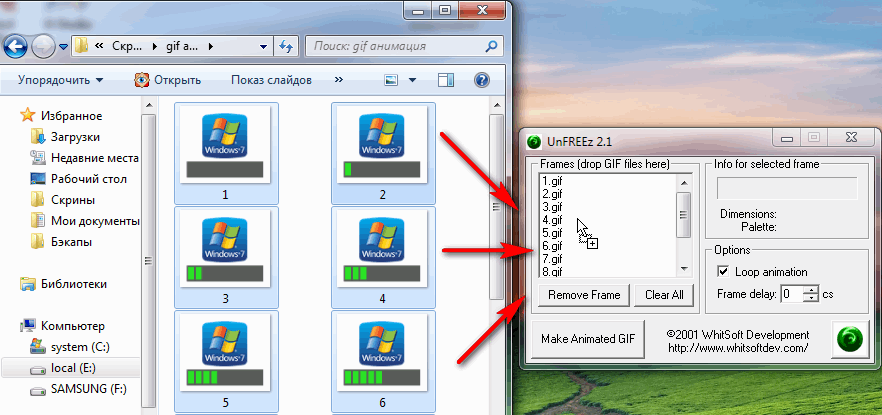
ثم انقر فوق الزر "إنشاء" - إنشاء صورة GIF متحركة.

3) حفظ النتيجة

نتيجة:
هذه هي الطريقة التي يمكنك من خلالها الإنشاء بسرعة نسبيًا الرسوم المتحركة جيفمن مختلف الصور والصور. سيكون من الممكن، بالطبع، استخدام برامج أكثر قوة، ولكن بالنسبة للأغلبية سيكون كافيا ( على الأقل أعتقد ذلك، لدي بالتأكيد ما يكفي….).
كيفية إنشاء رسوم متحركة GIF من الفيديو
سأوضح في المثال أدناه كيفية عمل الرسوم المتحركة في برنامج شائع (ومجاني). QGifer. بالمناسبة، لعرض ملفات الفيديو والعمل معها، قد تحتاج إلى برامج الترميز - يمكنك اختيار شيء ما من هذه المقالة:
دعونا ننظر إلى الأمر خطوة بخطوة، كالعادة.
1) قم بتشغيل البرنامج واضغط على زر فتح الفيديو (أو مجموعة المفاتيح Ctrl+Shift+V).

2) بعد ذلك، يتعين عليك تعيين موقع البداية والنهاية للرسوم المتحركة الخاصة بك. يتم ذلك ببساطة: باستخدام أزرار العرض وتخطي الإطار (الأسهم الحمراء في لقطة الشاشة أدناه) ابحث عن بداية الرسوم المتحركة المستقبلية. عند العثور على البداية، انقر فوق زر القفل (المميز باللون الأخضر).

3) شاهد الآن (أو قم بإرجاع الإطارات) إلى النهاية - حتى اللحظة التي تنتهي فيها الرسوم المتحركة الخاصة بك.
عندما تجد النهاية، انقر فوق الزر لإصلاح نهاية الرسم المتحرك (السهم الأخضر في لقطة الشاشة أدناه). بالمناسبة، ضع في اعتبارك أن الرسوم المتحركة ستشغل مساحة لا بأس بها - على سبيل المثال، سيستغرق مقطع فيديو مدته من 5 إلى 10 ثوانٍ عدة ميغابايت (3 إلى 10 ميغابايت، حسب الإعدادات والجودة التي تختارها. بالنسبة لمعظم المستخدمين، الإعدادات الافتراضية مناسبة، لذا قمت بإعدادها ولن أخوض في هذا في هذه المقالة).





